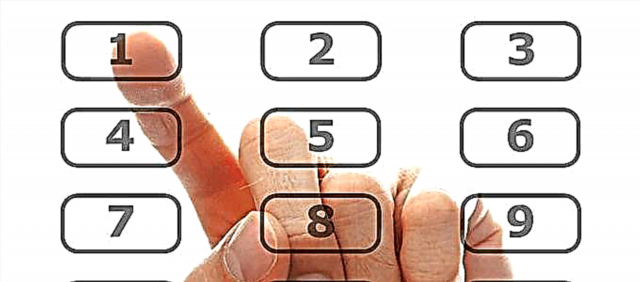Историја на страници е вградена опција за прелистувачи. Овој корисен список нуди можност за прегледување на оние веб-страници што биле случајно затворени или не обележани. Сепак, се случува корисникот случајно да избрише важен елемент во историјата и би сакал да го врати, но не знае како. Ајде да погледнеме во можните активности што ќе ви овозможат да ја вратите историјата на прелистување.
Обновете ја избришаната историја на веб-прелистување
Постојат неколку начини за решавање на ситуацијата: користете ја вашата сметка, активирајте специјална програма, започнете враќање на системот или видете го кешот на прелистувачот. Акциите на пример ќе се извршат во веб прелистувач Google Chrome.
Метод 1: користете ја сметката на Google
Beе ви биде полесно да ја вратите избришаната историја ако имате своја сметка за Gmail (други веб прелистувачи исто така имаат можност да создаваат сметки). Ова е излез, бидејќи програмерите обезбедија можност да ја зачуваат историјата на сметката. Работи вака: Вашиот прелистувач се поврзува со складирање на облак, благодарение на ова, неговите поставки се зачувуваат во облакот и, доколку е потребно, сите информации можат да бидат обновени.
Лекција: Создадете сметка на Google
Следниве чекори ќе ви помогнат да ја активирате синхронизацијата.
- За да синхронизирате, треба „Мени“ Кликнете на Google Chrome "Подесувања".
- Притисни Најава за Chrome.
- Следно, внесете ги сите потребни податоци за вашата сметка.
- Во "Подесувања"врската е видлива на врвот "Моја сметка"Со кликнување на неа, ќе бидете пренасочени на нова страница со информации за сè што е зачувано во облакот.




Метод 2: користете ја програмата Handy Recovery
Прво треба да ја пронајдете папката во која е зачувана историјата, на пример, Google Chrome.
- Извршете ја програмата Handy Recovery и отворете „Вози Ц“.
- Влегуваме „Корисници“ - "Апартада" и побарајте ја папката Гугл.
- Кликнете на копчето Врати.
- Theе се отвори прозорец на екранот каде што треба да изберете папка за обновување. Изберете ја оној во кој се наоѓаат датотеките на прелистувачот. Подолу во рамката ги отчукуваме сите елементи и потврдуваме со кликнување ОК.




Сега рестартирајте го Google Chrome и набудувајте го резултатот.
Лекција: Како да користите корисна наплата
Метод 3: вратете го оперативниот систем
Можеби можете да користите начин да го вратите системот пред да ја избришете историјата. За да го направите ова, извршете ги чекорите подолу.
- Десен клик на Започнете потоа оди до "Контролен панел".
- Проширете го предметот Погледни со список и изберете Мали икони.
- Сега побарајте ја предметот „Обнова“.
- Ни треба дел "Враќање на системот за започнување".




Се појавува прозорец со достапни точки за обновување. Мора да изберете оној што му претходеше на времето кога е избришана историјата и активирајте ја.
Лекција: Како да се создаде точка за обновување во Windows
Метод 4: преку кешот на прелистувачот
Ако ја избришавте историјата на Google Chrome, но не ја исчистите меморијата, може да се обидете да ги најдете страниците што сте ги користеле. Овој метод не дава 100% гаранција дека ќе ја пронајдете вистинската страница и ќе ги видите само последните посети на мрежата преку овој веб прелистувач.
- Внесете го следново во лентата со адреси на прелистувачот:
хром: // кеш / - Страницата со прелистувачи покажува меморија на веб-страници што неодамна сте ги посетиле. Користејќи ја предложената листа, можете да се обидете да ја пронајдете потребната страница.

Овие основни начини за враќање на избришаната историја на прелистување треба да ви помогнат да се справите со проблемот.